アプリケーションサイトからアプリケーションをインストールする
本機の機能を拡張する便利なアプリケーションを操作部からインストールできます(アプリケーションサイト)。

管理者認証が設定されているときは、機器管理者だけがアプリケーションをインストールできます。
アプリケーションをインストールする
 ホーム画面で[アプリケーションサイト]を押す。
ホーム画面で[アプリケーションサイト]を押す。
アプリケーション一覧画面は、[全アプリ]タブと[カテゴリーごとに探す]タブで画面表示を切り替えられます。
すべてのアプリケーションを表示
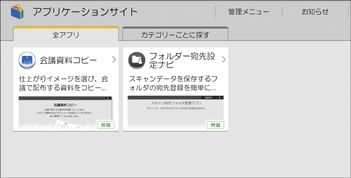
カテゴリーごとにアプリケーションを表示
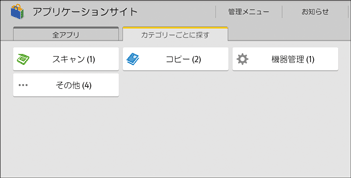
 アプリケーション一覧画面でインストールするアプリケーションを選択し、[インストール]を押す。
アプリケーション一覧画面でインストールするアプリケーションを選択し、[インストール]を押す。
利用規約があるときは利用規約を確認します。
アプリケーションによってはプロダクトキーの入力が必要です。
 インストールが終わったら、[閉じる]を押す。
インストールが終わったら、[閉じる]を押す。

JavaVMが無効となっているためにインストールできないことを知らせるメッセージが表示されたときは、Web Image Monitorの[拡張機能設定]でJavaTM Platformを有効にしてください。この設定を有効にするには、オプションのVMカードを本機に取り付ける必要があります。
インストールしたアプリケーションの問い合わせ先は、各アプリケーションの画面で確認できます。
アプリケーションを更新する
最新版が公開されているアプリケーションを更新します。
 ホーム画面で[アプリケーションサイト]を押す。
ホーム画面で[アプリケーションサイト]を押す。
アプリケーション一覧画面を表示した場合に更新可能なアプリケーションがあるときは、画面上部にメッセージが表示されます。

 [更新]を押す。
[更新]を押す。
更新を押す前にメッセージが消えたときは、画面右上に表示されている[管理メニュー]( )から更新画面を表示できます。
)から更新画面を表示できます。
 更新するアプリケーションの[更新]を押す。
更新するアプリケーションの[更新]を押す。
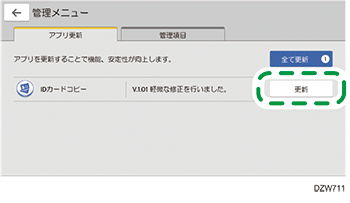
表示されているすべてのアプリケーションを更新するときは、[全て更新]を押します。
 更新が終わったら、[閉じる]を押す。
更新が終わったら、[閉じる]を押す。
アプリケーションをアンインストールする
[管理メニュー]からアプリケーションをアンインストールします。
 ホーム画面で[アプリケーションサイト]を押す。
ホーム画面で[アプリケーションサイト]を押す。
 [管理メニュー]を押す。
[管理メニュー]を押す。
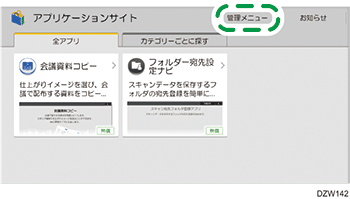
 [管理項目]タブを押し、[アプリ一覧/アンインストール]を押す。
[管理項目]タブを押し、[アプリ一覧/アンインストール]を押す。
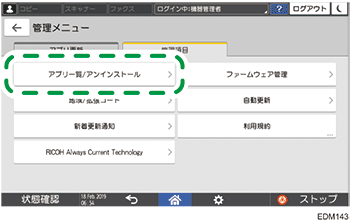
 アンインストールするアプリケーションの[アンインストール]を押す。
アンインストールするアプリケーションの[アンインストール]を押す。
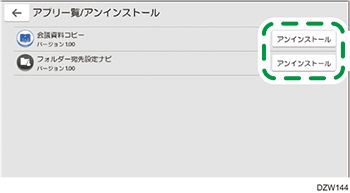
 アンインストールが終わったら、[閉じる]を押す。
アンインストールが終わったら、[閉じる]を押す。
管理メニュー項目一覧
機器に搭載されているRICOH Always Current Technologyのバージョンによって、画面に表示される項目が異なります。
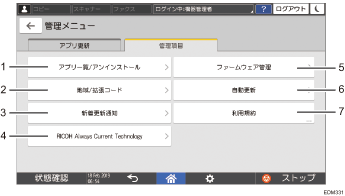
番号 | 管理項目 | 説明 |
|---|---|---|
1 | アプリ一覧/アンインストール | アプリケーションをアンインストールします。 |
2 | 地域/拡張コード | アプリケーションサイト初回起動時の設定画面が表示されます。地域と拡張コードを再設定します。 |
3 | 新着更新通知 | 新しいアプリケーションや更新できるアプリケーションがあるとき、ホーム画面に通知を表示するかを設定します。 |
4 | RICOH Always Current Technology | 最新機能を自動でインストールするか設定します。無効にしたときは、手動でインストールします。 |
5 | ファームウェア管理 | 本機のファームウェアを更新、または以前のバージョンに復元します。休日や業務時間外など、更新を実行する時刻を99時間先まで指定できます。 |
6 | 自動更新 | 更新されたアプリがあるときに自動で更新するかを設定します。 |
7 | 利用規約 | アプリケーションサイトの利用規約が表示されます。 |
